O Atlas Charts atualiza automaticamente os dados do gráfico quando eles ficam desatualizados com a fonte de dados de apoio. Você também pode atualizar manualmente os dados do dashboard a qualquer momento.
Definir configurações de atualização automática
Os gráficos em um painel são atualizados automaticamente quando seus dados ficam desatualizados. Você pode especificar como os dados dos seus gráficos podem ser obsoletos antes de serem atualizados. Isso é conhecido como tolerância à obsolescência. O comportamento padrão é atualizar quando os dados são uma hora obsoletos.
Observação
Se você for um usuário de nível gratuito, a configuração do Automatic refresh padroniza para um intervalo de quatro horas.
Para definir as configurações de atualização automática de um dashboard:
Acesse a página Dashboards.
Para obter instruções, consulte Painéis.
Selecione um dashboard na página Dashboards.
Clique no ícone Refresh na parte superior do painel.
Clique em Automatic refresh no menu suspenso.
Selecione sua tolerância à desatualização de dados no menu suspenso.
Os gráficos suportam as seguintes tolerâncias de obsolescência:
Um incremento de tempo entre 1 minuto e 30 dias, ou
Infinito. Se você selecionar infinito, seu gráfico não será atualizado automaticamente.
Atualizar dados manualmente
Você pode atualizar manualmente um dashboard inteiro ou gráficos individuais para renderizar seus gráficos com os dados mais recentes. Em uma atualização manual, o Atlas Charts recarrega os dados mesmo que os dados atuais estejam dentro da tolerância de armazenamento especificada.
Os usuários do Atlas Charts de todos os níveis de permissão podem atualizar os dados do dashboard.
Atualizar manualmente um painel inteiro
Atualize manualmente um painel inteiro para executar query novamente todas as fontes de dados que dão suporte aos seus gráficos e renderizá-los com os dados mais recentes.
Para atualizar manualmente os dados do dashboard:
Acesse a página Dashboards.
Para obter instruções, consulte Dashboards.
Selecione um dashboard na página Dashboards.
Clique no ícone Refresh.
Selecione Manual refresh no menu suspenso.
Atualizar manualmente um único gráfico
Atualize manualmente um único gráfico para apenas fazer query novamente a fonte de dados desse gráfico e renderizar esse gráfico com os dados mais recentes.
Para atualizar manualmente um único gráfico:
Acesse a página Dashboards.
Para obter instruções, consulte Dashboards.
Selecione um dashboard na página Dashboards.
Passe o mouse sobre o canto superior direito do gráfico desejado e clique no botão de reticências ().
Clique em Manual refresh.
Atualizar comportamento
Quando o Charts atualiza os dados do painel, somente os gráficos com dados mais antigos do que a tolerância de inatividade especificada são atualizados. Os gráficos não atualizam todo o painel de uma vez.
As configurações de atualização são armazenadas no estado do navegador local. Essas configurações não são persistentes com o painel ou compartilhadas entre os usuários.
Os detalhes de atualização exibidos em seus gráficos dependem do método de visualização do gráfico e do status de falha da última atualização:
Método de visualização | Detalhes que você vê |
|---|---|
Painel autenticado |
|
Painel Acessado com um Link Público |
|
Incorporado usando um iframe ou o SDK |
|
Você pode passar o mouse sobre o cronômetro na parte inferior de cada gráfico para visualizar informações sobre os tempos de atualização:
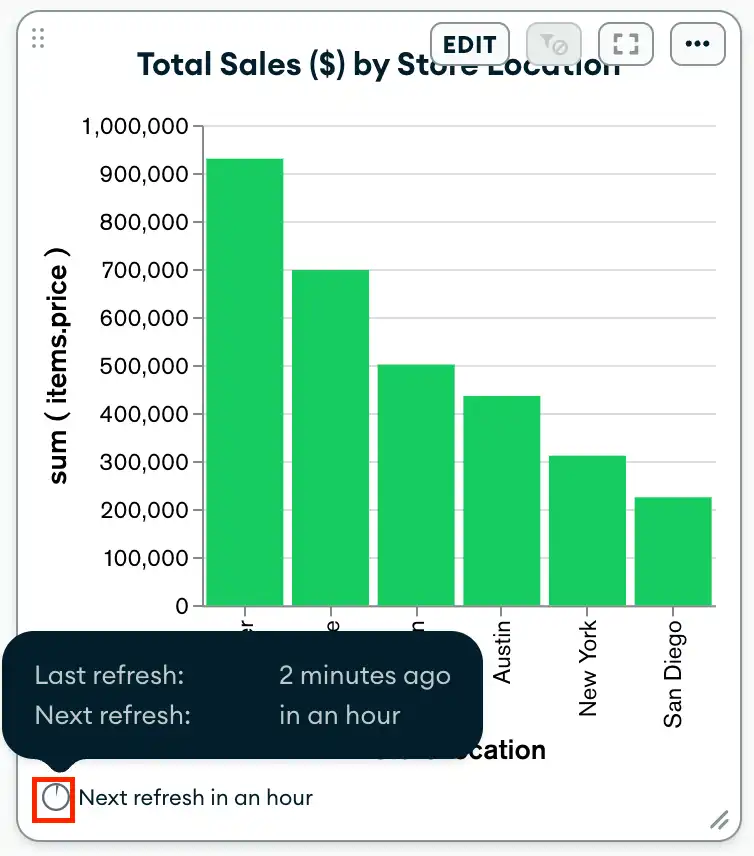
Comportamento de cache
Quando o Atlas Charts carrega gráficos em um dashboard, ele não faz query consistentemente da fonte de dados para cada gráfico. Na verdade, o Atlas Charts executa queries das fontes de dados quando o dashboard é carregado pela primeira vez, e esses dados são armazenados em cache no cliente e no servidor.
Observação
Os dados armazenados no cache são criptografados com uma chave específica para o locatário do Atlas Charts.
Quando você atualiza manualmente um painel inteiro, os gráficos atualizam todos os dados do gráfico consultando a fonte de dados para fazer query dos dados mais recentes, mesmo que os dados do gráfico estejam dentro do período de tolerância de desligamento especificado.
Quando um dashboard é atualizado automaticamente:
Se os dados de um gráfico estiverem dentro do período de tolerância à imparcialidade, os gráficos não atualizarão os dados do gráfico.
Se os dados de um gráfico estiverem fora do período de tolerância de obsoletismo, o Charts retornará os dados mais recentes do cache do servidor. Se o cache do servidor contiver dados obsoletos, o Charts consultará a fonte de dados para obter os dados mais recentes, atualizará o gráfico e atualizará os dados armazenados em cache no cliente e no servidor.
Falhas de atualização
Quando uma atualização automática ou manual falha, os Atlas Charts exibem o gráfico renderizado mais recentemente, incluindo todos os elementos interativos do gráfico, juntamente com uma mensagem de erro que lê Last refresh failed. Se os Atlas Charts nunca tiverem renderizado o gráfico com sucesso, a mensagem de erro será Unable to load data.
Se estiver visualizando um gráfico renderizado em um dashboard autenticado ou incorporado usando um iframe ou o SDK, você poderá clicar no link Refresh na mensagem de erro para atualizar manualmente o gráfico.
Se você estiver visualizando o gráfico em um painel autenticado, clique no link failed na mensagem de erro para visualizar detalhes de erro adicionais.
Observação
O link do failed não está disponível quando você visualiza gráficos em um painel a partir de um link público ou embutido utilizando um iframe ou o SDK.